怎么将CAD工程图打印成PDF黑白的?
溜溜自学 室内设计 2021-08-18 浏览:2705
大家好,我是小溜,在我们日常工作中使用“CAD软件”时会遇到各种各样的问题,不管是新手还是老手都会遇到自己不知道的问题,比如“怎么将CAD工程图打印成PDF黑白的?”,那么今天小编就讲解一下该问题吧!此教程共分为以下几个步骤,希望这个教程能帮助到各位小伙伴!
1、首先打开AutoCAD,打开所需的图纸

2、点击左上角AutoCAD图标,选择打印

3、会出现如下对话框
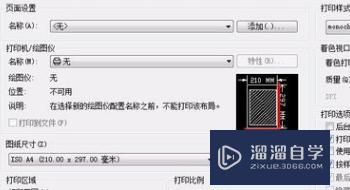
4、选择foxit reader PDF PRinter,并选择特性
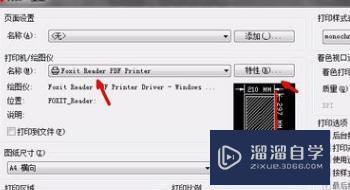
5、又会出现一个对话框,选择自定义特性
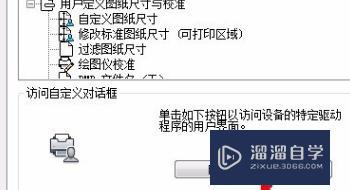
6、颜色选择黑白
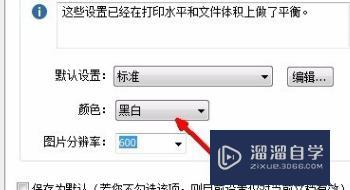
7、然后再选择布局,选择纸张
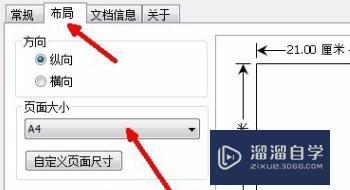
8、而后确定即可。回到原来的对话框按下面箭头确定即可,点击确定,即可生成PDF

以上内容使用到的电脑型号:联想(Lenovo)天逸510S;系统版本:Windows7;软件版本:CAD2015。
以上就是“怎么将CAD工程图打印成PDF黑白的?”的全部内容了。小伙伴们可要用心学习哦!虽然刚开始接触CAD软件的时候会遇到很多不懂以及棘手的问题,但只要沉下心来先把基础打好,后续的学习过程就会顺利很多了。
如果小伙伴们还有其他关于CAD软件的问题,也可以来向小溜咨询哦!最后,如果你觉得文章有用就请点赞或者评论吧!希望小编今天所介绍的内容能够为你带来有用的帮助!
案列实战怎么将图片打包成pdf的文档 无水印
特别声明:以上文章内容来源于互联网收集整理,不得将文章内容
用于商业用途.如有关于作品内容、版权或其他问题请与溜溜网客服
联系。
相关文章
距结束 06 天 07 : 00 : 05
距结束 01 天 19 : 00 : 05
首页








